Un environnement multisite permet aux utilisateurs de concevoir des produits à partir de différents emplacements comme s'ils travaillaient tous au même endroit. Il existe deux méthodes différentes pour exécuter cette fonctionnalité.
La première méthode consiste à centraliser la base de données pour l'ensemble des sites. La base de données pour Vault peut être installée sur un serveur indépendant, comme illustré ici.
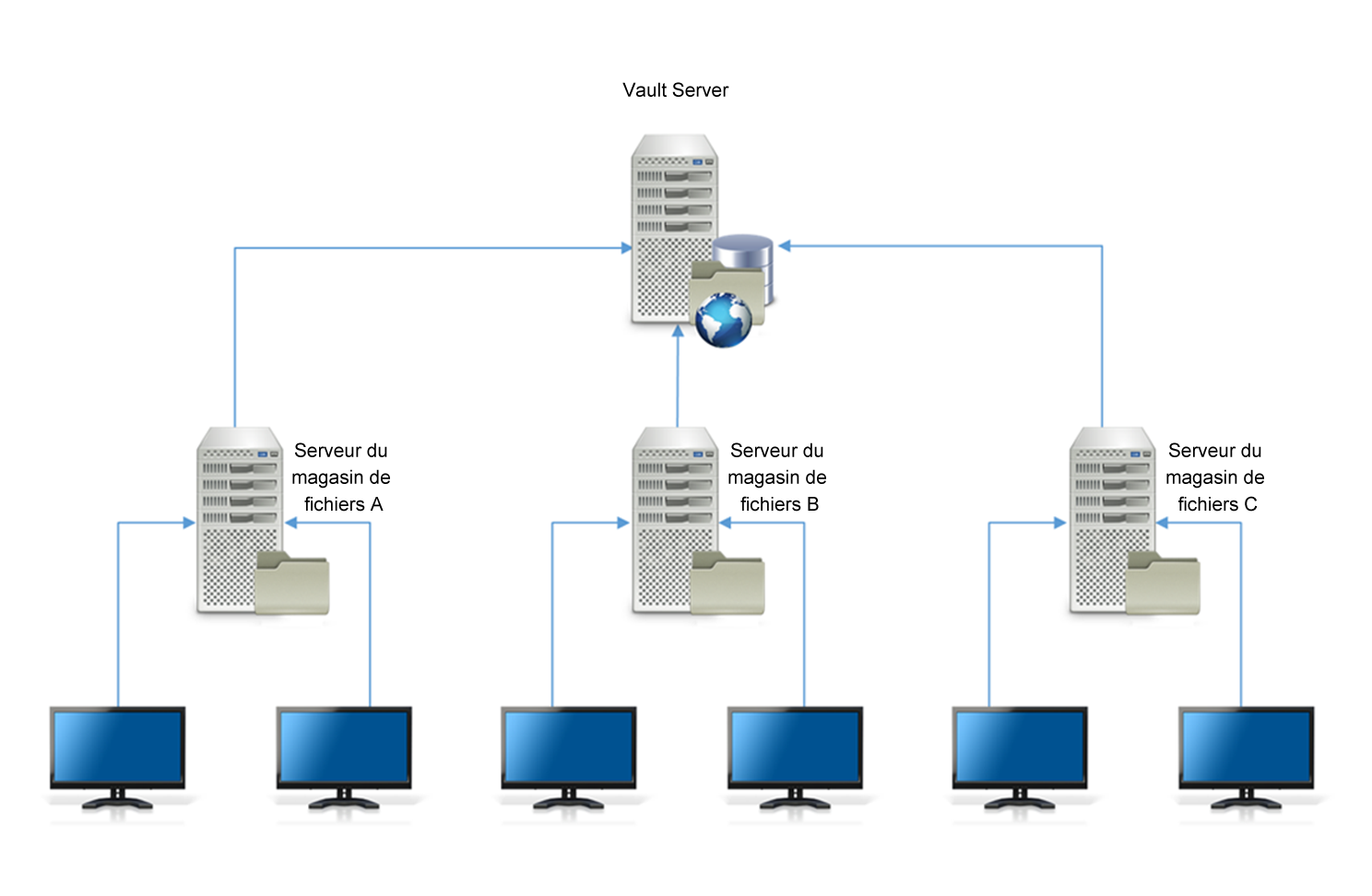
La deuxième méthode consiste à configurer un site principal en plaçant la base de données et le magasin de fichiers principal sur le même serveur. Le site principal est celui qui compte le plus d'utilisateurs et sur lequel la majorité du travail de conception est réalisée.
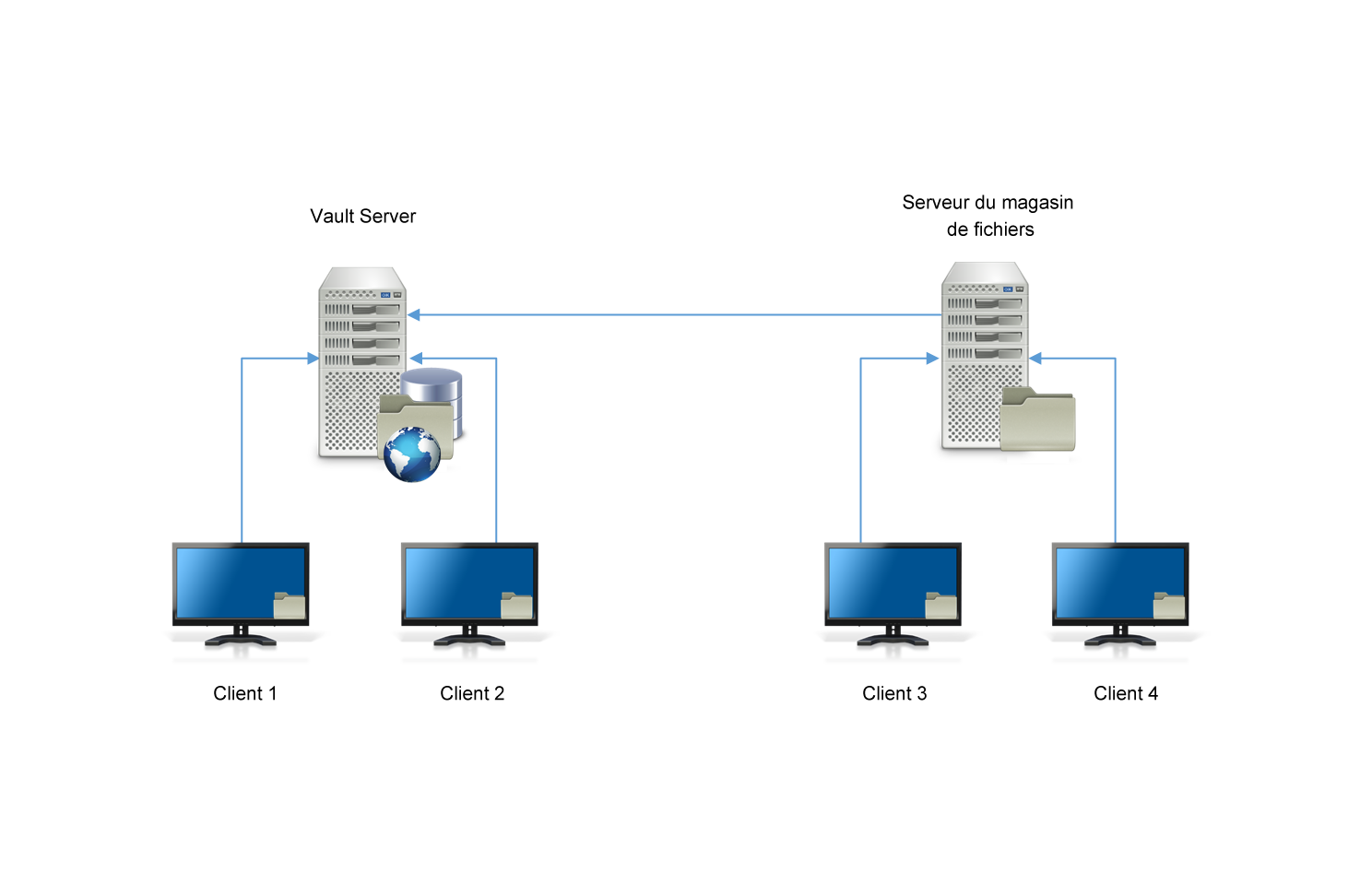
Dans ces environnements, les utilisateurs ouvrent des fichiers de données tels que des dessins AutoCAD, des ensembles Inventor ou des documents Microsoft Office dans le magasin de fichiers local. Les métadonnées sont lues depuis et enregistrées dans une base de données centrale afin que les utilisateurs puissent ouvrir des fichiers volumineux beaucoup plus rapidement qu'en les copiant sur le réseau étendu (WAN)
Un environnement multisite est-il adapté à vos besoins ?
La configuration d'un environnement multisite est plus difficile que celle d'un environnement à serveur unique. Prenez plusieurs facteurs en compte lorsque vous vous demandez si vous souhaitez configurer un environnement multisite:
- Fiabilité du réseau
- Latence du réseau et bande passante entre les sites (optez évidemment pour un temps de latence peu élevé et une grande bande passante)
- Utilisez-vous Autodesk Vault File Server dans votre environnement ?
- Nombre de sites distants
- Nombre d'utilisateurs par site
- Taille et nombre de fichiers à répliquer par jour/heure
- Nombre d'utilisateurs simultanés estimé
Activer ou désactiver un coffre-fort pour un environnement multisite
Activer un coffre-fort
Pour rendre un coffre-fort accessible à d'autres sites, il faut que celui-ci soit activé. Lorsqu'un coffre-fort est activé, il est disponible pour tous les sites d'un environnement multisite. Seuls les coffres-forts du site sur lequel s'exécute la console du serveur peuvent être activés.
- Dans la fenêtre de navigation, développez le noeud Groupes de travail.
- Sélectionnez le site que vous souhaitez utiliser.
- Sélectionnez dans la liste un coffre-fort figurant sur le site actif.
- Cliquez sur le nom du coffre-fort avec le bouton droit de la souris, puis choisissez Coffre-fort activé.
- Si le chemin d'accès au magasin de fichiers pour le coffre-fort sélectionné n'est pas défini ou est incorrect, vous êtes invité à indiquer le chemin d'accès au magasin de fichiers du coffre-fort sélectionné. Indiquez l'emplacement du magasin de fichiers, puis cliquez sur OK.
- Vous êtes invité à choisir si les données du coffre-fort doivent être synchronisées maintenant ou lors de la prochaine réplication planifiée. La réplication est par défaut définie pour avoir lieu tous les jours de la semaine à 0h00 (minuit).
Désactiver un coffre-fort
Pour restreindre l'accès des autres sites à un coffre-fort, ce dernier doit être désactivé. Lorsqu'un coffre-fort est désactivé, il n'est plus disponible pour les autres sites d'un environnement multisite. Un coffre-fort désactivé est disponible uniquement sur le site sur lequel se trouve le coffre-fort. Seuls les coffres-forts du site sur lequel s'exécute la console du serveur peuvent être désactivés.
- Dans la fenêtre de navigation, choisissez Sites.
- Sélectionnez la ligne contenant le site actif et le coffre-fort à activer sur ce site.
- Cliquez sur le nom du coffre-fort avec le bouton droit de la souris, puis désactivez la case Coffre-fort activé.
Afficher les détails du site
- A partir du menu Démarrer de Windows, choisissez Programmes ► Autodesk ► Autodesk Data Management ► Autodesk Data Management Server Console.
- Connectez-vous à Autodesk Data Management Server Console.
- Dans la fenêtre de navigation, sélectionnez Groupes de travail.
- Sélectionnez le site que vous souhaitez gérer.
Chaque site est répertorié avec un récapitulatif de ses statistiques comprenant les informations suivantes :
- Nom du serveur
- Description
- Emplacement du magasin de fichiers
- Nom du coffre-fort
- Etat du coffre-fort
- Type de réplication
- Dernière réplication
- Prochaine réplication
- Etat du site